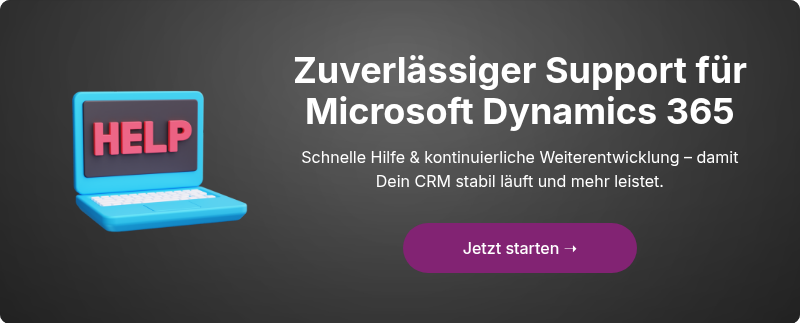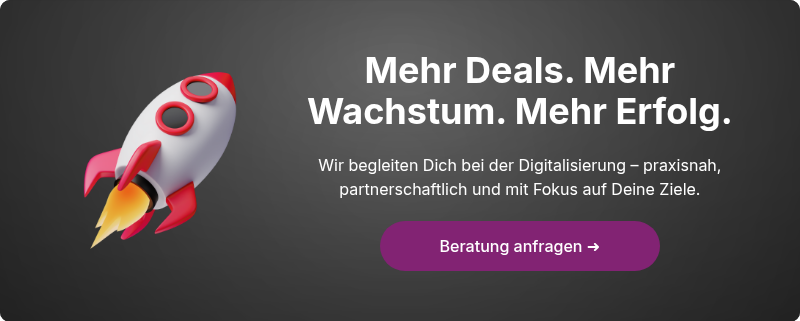So integrierst Du SharePoint in Microsoft Dynamics 365 Sales CRM
Von Jalal Heidari am 31.05.2024

In diesem Blog-Artikel zeigen wir Dir, wie Du Dynamics 365 Sales (CRM) mit Microsoft SharePoint integrierst, sodass Du die Dokumente von Dynamics 365 Sales aus in Microsoft SharePoint speichern können.
In der täglichen Arbeit mit den CRM-Lösungen kommt es vor, dass Du Dokumente zu einem bestimmten Datensatz im Dynamics 365 Sales zuordnen (als Anhang zu Notizen) und speichern willst.
Der zur Verfügung stehende Speicherplatz im Dataverse kann aber durch die Speicherung von Dateien stark belastet werden. Du hast die Möglichkeit, Dynamics 365 Sales (CRM) so zu konfigurieren, dass SharePoint zum Speichern von Dokumenten verwendet wird. Wie das geht, siehst Du hier:
Im ersten Schritt navigierst Du zu Einstellung -> Dokumentenverwaltung und wählen auf dieser Seite „Serverbasierte SharePoint-Integration konfigurieren“ aus.

Gib an, ob Du SharePoint Online oder On-Premise verwendest.
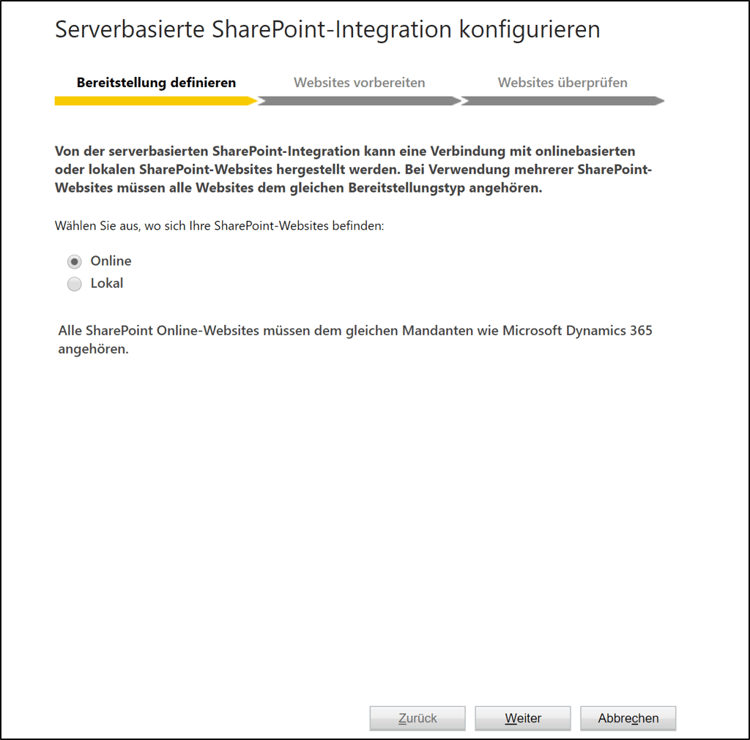
Gib die URL Deiner SharePoint-Site an und klicke auf „Weiter“. Hier ist zu beachten, dass Dein SharePoint sich in demselben Office 365-Mandanten wie Dein Dynamics 365-Organisation befinden muss.
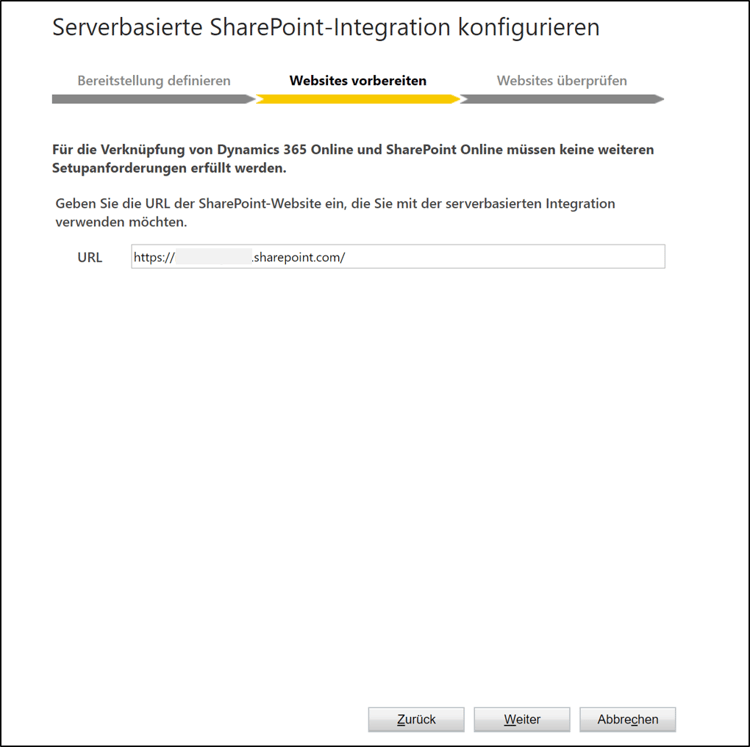
Nun wird überprüft, ob die angegebene URL gültig ist und ob das SharePoint in demselben Office 365-Mandanten wie Dein Dynamics 365-Organisation ist. Nach der Aktivierung von der serverbasierten SharePoint-Integration klicke auf „Fertig stellen“ und schließe die Seite.
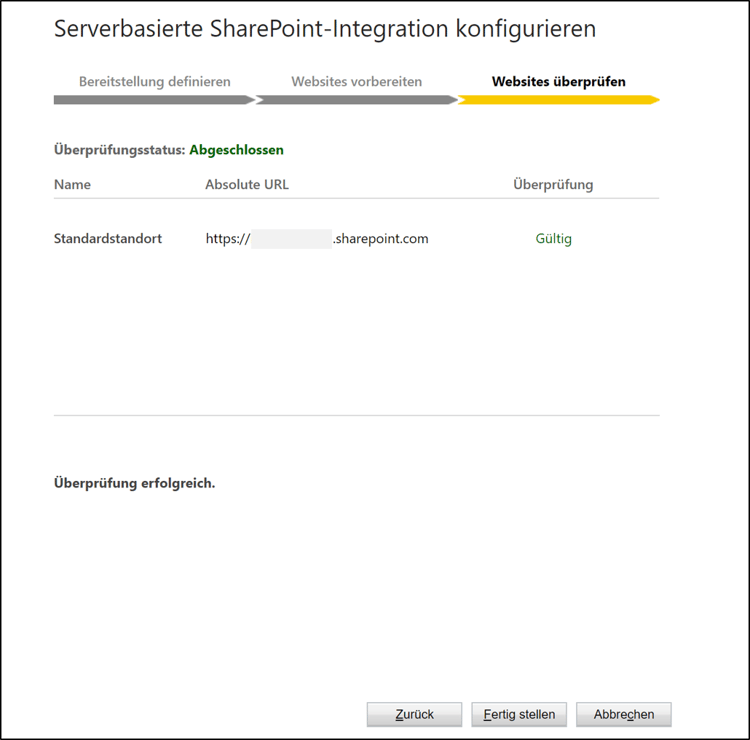
Sobald Du die serverbasierte SharePoint-Integration aktiviert hast, musst Du als letzten Schritt die Entitäten, für die Du die Integration verwenden willst, auswählen. Navigiere dazu wieder zu Einstellung -> Dokumentenverwaltung und klicke auf "Dokumentenverwaltungseinstellungen".
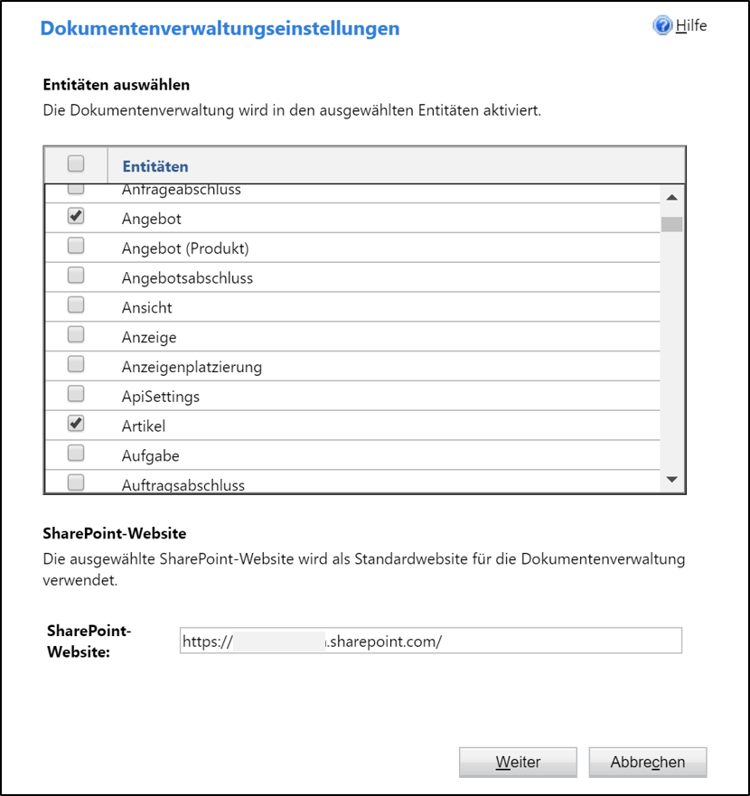
Nun erscheint auf die ausgewählten Entitäten ein neuer Abschnitt namens "Dokumente". Hier kannst Du neue Dokumente erstellen oder Dokumente hochladen. Sobald Du ein Dokument hochlädst, wird automatisch ein Ordner mit dem folgenden Format erstellt: Primäres Feld _ GUID vom Datensatz. Du kannst im CRM den Pfad Deiner hochgeladenen Datei ansehen und direkt den Speicherort öffnen.
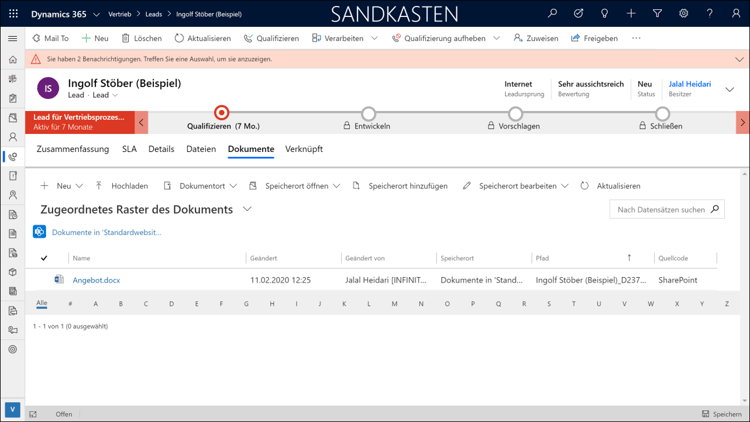
Abschließend haben wir Dir noch die Kernvorteile der Microsoft SharePoint-Integration mit Ihrem Dynamics 365 Sales zusammengefasst:
- SharePoint bietet mehr Speicherplatz als Dynamics CRM, wodurch Du zusätzliche Lizenzkosten sparst.
- So kannst Du auch Nicht-CRM-Nutzern einen direkten Zugriff auf die Dokumente verschaffen, indem Du Ihnen die benötigten Berechtigungen erteilst.
- Verbessertes Dokumentenmanagement: alle Dokumente werden an einem bestimmten Ort gespeichert.
- Du kannst Dateien, die größer als 5 MB sind, hochladen.
- Die Erweiterung des Speichers für Online-Instanzen ist sehr viel teurer als der SharePoint-Speicherplatz.
Die Microsoft SharePoint-Integration bietet für Dich viele verschiedene Vorteile und erleichtert Dir und Deinem Team das Arbeiten mit Dynamics 365 Sales (CRM).
Microsoft Dynamics 365 bietet dir durch seine hohe Flexibilität die Möglichkeit, dein Lead- und Kundenmanagement perfekt auf deine individuellen Anforderungen abzustimmen und damit deinen Erfolg auf das nächste Level zu heben.
Als langjähriger Microsoft-Partner mit viel Erfahrung unterstützen wir dich dabei, das volle Potenzial dieser leistungsstarken Plattform auszuschöpfen. Mit unserem engagierten Support und unserer Expertise in der Weiterentwicklung von Microsoft Dynamics 365 sorgen wir dafür, dass du jederzeit optimal aufgestellt bist – für mehr Effizienz, bessere Kundenbindung und nachhaltiges Wachstum.
- Dezember 2025 (3)
- November 2025 (5)
- Oktober 2025 (6)
- September 2025 (4)
- August 2025 (4)
- Juli 2025 (6)
- Juni 2025 (4)
- Mai 2025 (4)
- April 2025 (5)
- März 2025 (5)
- Februar 2025 (4)
- Januar 2025 (4)
- Dezember 2024 (4)
- November 2024 (4)
- Oktober 2024 (5)
- September 2024 (3)
- August 2024 (4)
- Juli 2024 (4)
- Juni 2024 (3)
- Mai 2024 (3)
- April 2024 (4)
- März 2024 (2)
- Februar 2024 (4)
- Januar 2024 (4)
- Dezember 2023 (4)
- November 2023 (4)
- Oktober 2023 (6)
- September 2023 (4)
- August 2023 (3)
- Juli 2023 (3)
- Juni 2023 (2)
- Mai 2023 (2)
- April 2023 (3)
- März 2023 (3)
- Februar 2023 (4)
- Januar 2023 (2)
- Dezember 2022 (3)
- November 2022 (4)
- Oktober 2022 (3)
- September 2022 (3)
- August 2022 (2)
- Juli 2022 (2)
- Juni 2022 (4)
- Mai 2022 (4)
- April 2022 (2)
- März 2022 (2)
- Februar 2022 (2)
- Januar 2022 (3)
- November 2021 (1)
- Oktober 2021 (2)
- September 2021 (3)
- August 2021 (2)
- Juli 2021 (2)
- Juni 2021 (1)
- Mai 2021 (2)
- April 2021 (1)
- März 2021 (2)
- Februar 2021 (2)
- Januar 2021 (2)
- Dezember 2020 (1)
- November 2020 (1)
- Oktober 2020 (2)
- September 2020 (1)
- August 2020 (1)
- Juli 2020 (4)
- Juni 2020 (1)
- Mai 2020 (2)
- April 2020 (4)
- März 2020 (2)
- Februar 2020 (1)
- Januar 2020 (3)
- Dezember 2019 (2)
- Oktober 2019 (4)
- September 2019 (2)
- August 2019 (1)
- Juli 2019 (1)
- Juni 2019 (1)
- Mai 2019 (2)
- April 2019 (3)
- März 2019 (2)
- Februar 2019 (1)
- Januar 2019 (1)
- Dezember 2018 (2)
- November 2018 (2)
- Oktober 2018 (1)
- September 2018 (2)
- August 2018 (3)
- Juli 2018 (1)
- Juni 2018 (1)
- April 2018 (2)
- Oktober 2017 (1)
- September 2017 (1)
Newsletter abonnieren:
Für Dich auch interessant
Ähnliche Blog-Artikel

Microsoft Dynamics 365 CRM: vielseitige Zugriffsmöglichkeiten

Wie Sie Workflows im CRM-System Microsoft Dynamics 365 nutzen können